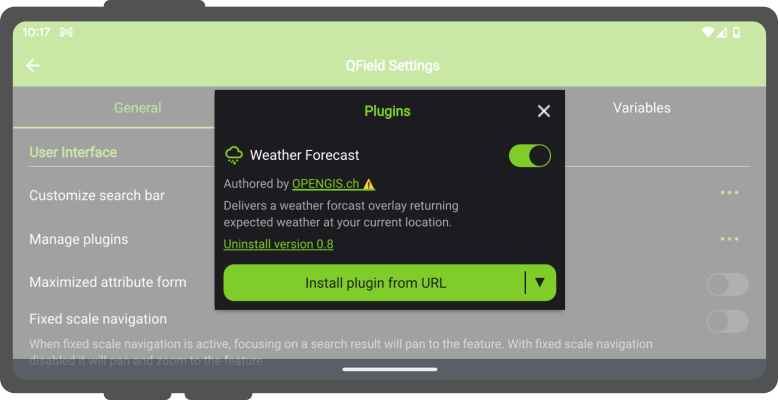Les extensions QField¶
QField has a QML/Javascript plugin framework through which additional functionalities and features can be scripted.
Types d'extension¶
Les extensions peuvent servir de deux manières :
- en tant qu'extension spécifique à un projet et qui sera active durant la session d'un projet donné ;
- en tant qu'extension d'application qui sera activée au lancement de QField.
Note
A permission dialog is shown prior to activating a plugin, providing you with the possibility of granting or denying individual plugins.
Les extensions de projet¶
Project plugins are deployed as a sidecar file to a given project file and must share the same file name with a .qml extension. For example, if your project file is “tree_inventory_qfield.qgs”, the plugin’s main QML file must be “tree_inventory_qfield.qml”.
For cloud projects, you simply add the relevant QML file into your local cloud project folder and upload the newly added file on QGIS using qfieldsync. This method insures a smooth plugin deployment and update to devices on the field.
Pour les projets hors-cloud, se référer à la page de documentation sur les manipulations de stockage de QField pour savoir comment importer les projets sur les périphériques.
Les extensions d'application¶
Application plugins are installed through a plugins popup accessed from QField’s Settings panel. Click on the "Install plugin from URL" button and paste in a URL pointing to a zipped plugin file, or download one of the "Available Plugins" already developed by the community.
Once installed, the plugin will appear in the plugins list found in the popup, with a switch to toggle the activation of the plugin.